Hướng dẫn chi tiết cách làm tròn số thập phân sau dấu phẩy trong Excel
Hàm ROUND trong Excel không chỉ giúp làm tròn số thập phân thành số nguyên mà còn hỗ trợ làm tròn đến vị trí thập phân mong muốn. Bài viết này sẽ hướng dẫn bạn cách thực hiện điều đó một cách chi tiết và dễ hiểu.
Ví dụ minh họa: Làm tròn các số thập phân sau dấu phẩy đến 2 chữ số trong bảng dữ liệu.
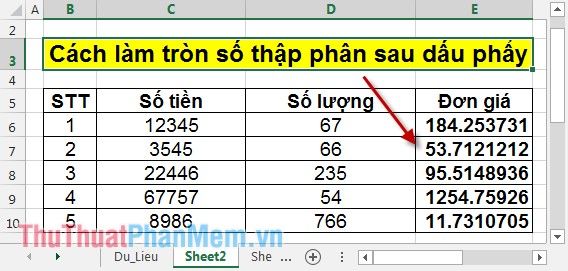
Bước 1: Chọn toàn bộ cột dữ liệu cần làm tròn -> nhấp chuột phải và chọn Format Cells.
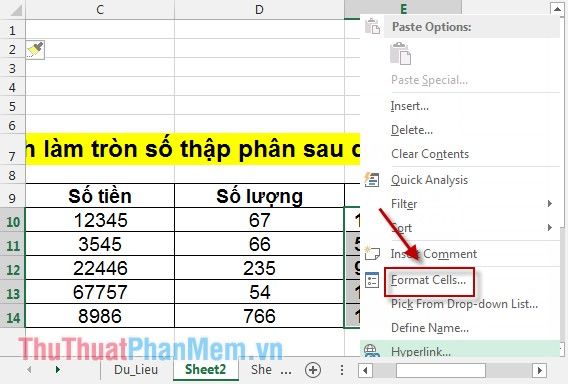
Bước 2: Trong hộp thoại hiển thị, chuyển đến tab Number -> chọn Number -> tại mục Decimal places, nhập số chữ số cần làm tròn sau dấu phẩy, ví dụ chọn 2.
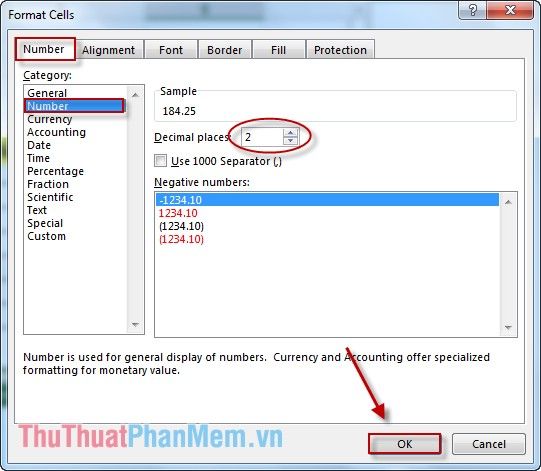
Sau khi nhấn OK, toàn bộ giá trị trong cột đơn giá sẽ được làm tròn chính xác đến 2 chữ số thập phân.

Để đạt độ chính xác cao hơn, bạn có thể làm tròn đến 4 chữ số sau dấu phẩy bằng cách chọn 4 trong mục Decimal places.
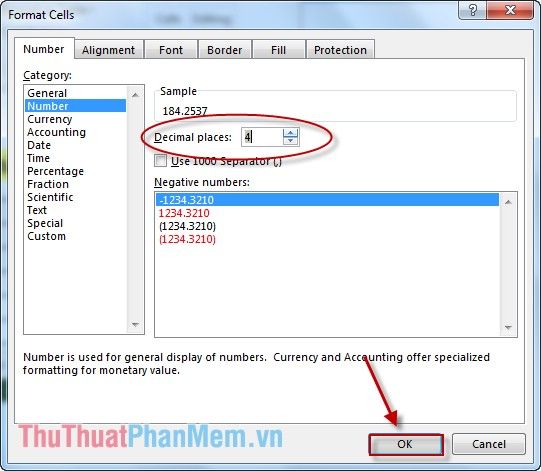
Kết quả thu được sẽ hiển thị các số thập phân với đầy đủ 4 chữ số sau dấu phẩy.
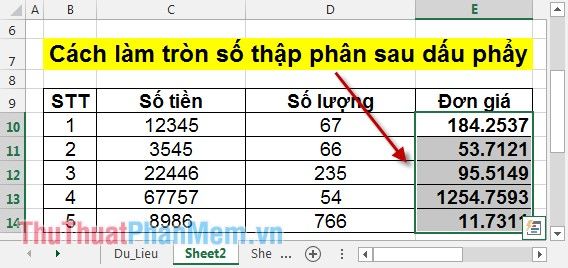
Bạn cũng có thể thực hiện làm tròn tuyệt đối, chỉ giữ lại 1 chữ số sau dấu phẩy, các giá trị còn lại sẽ được làm tròn theo quy tắc.
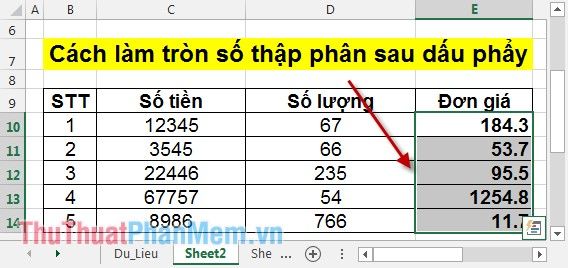
Trên đây là hướng dẫn chi tiết cách làm tròn số thập phân sau dấu phẩy trong Excel, hy vọng sẽ mang lại những kiến thức hữu ích cho bạn.
Chúc bạn áp dụng thành công và đạt được kết quả như mong đợi!
Có thể bạn quan tâm

Khám phá 8 địa chỉ hàng đầu tại TP. Hồ Chí Minh để điều trị bệnh tăng nhãn áp hiệu quả

Khám phá 5 quán súp cua ngon nhất tại Quận 1, TP. HCM

Cách tạo số điện thoại ảo Online đơn giản, hiệu quả

Khám phá đa dạng hương vị mì 3 Miền

8 bí quyết chọn cua biển tươi ngon chuẩn nhất


